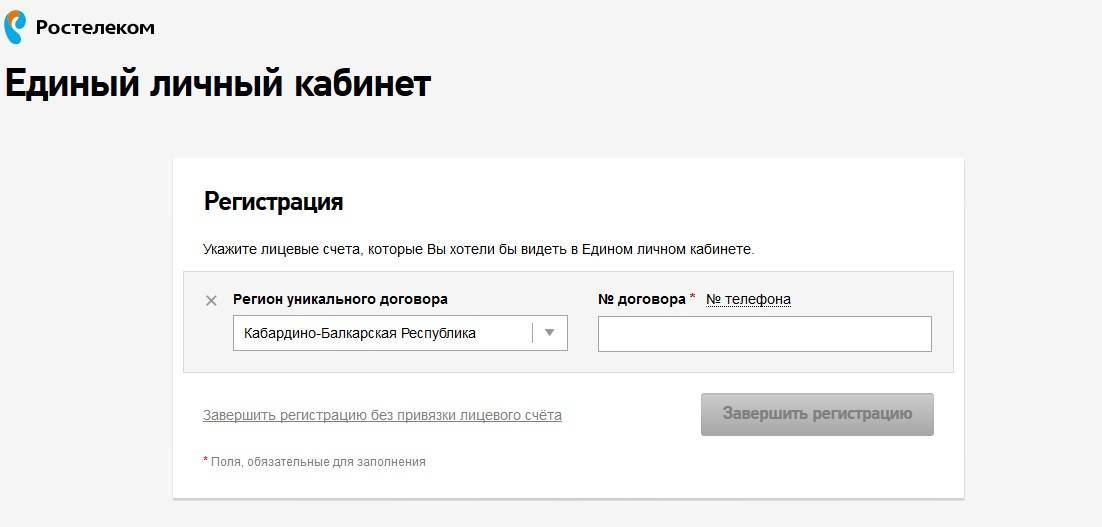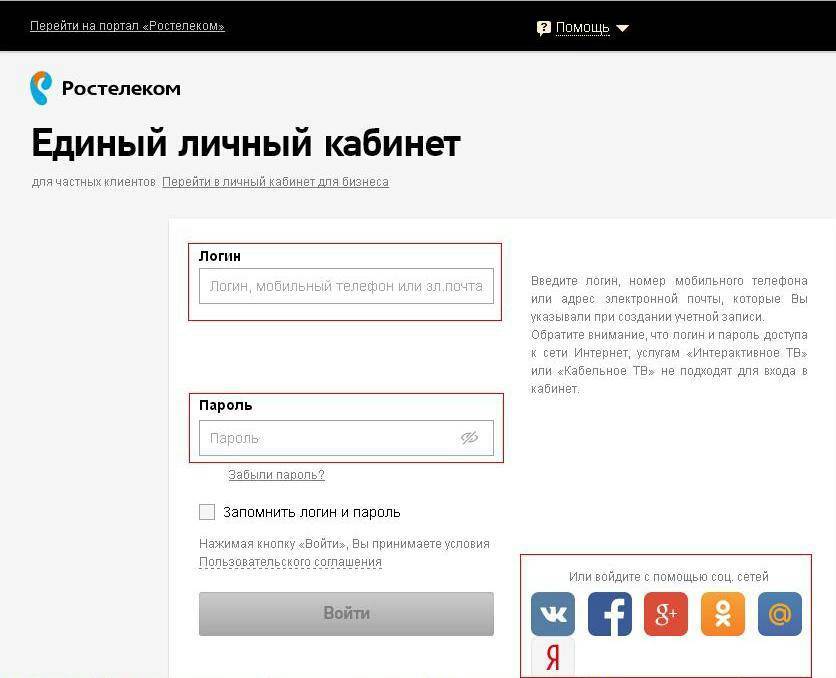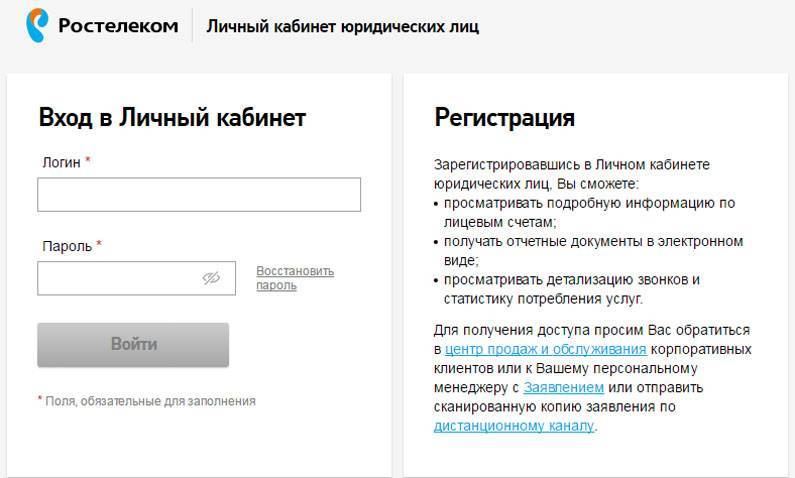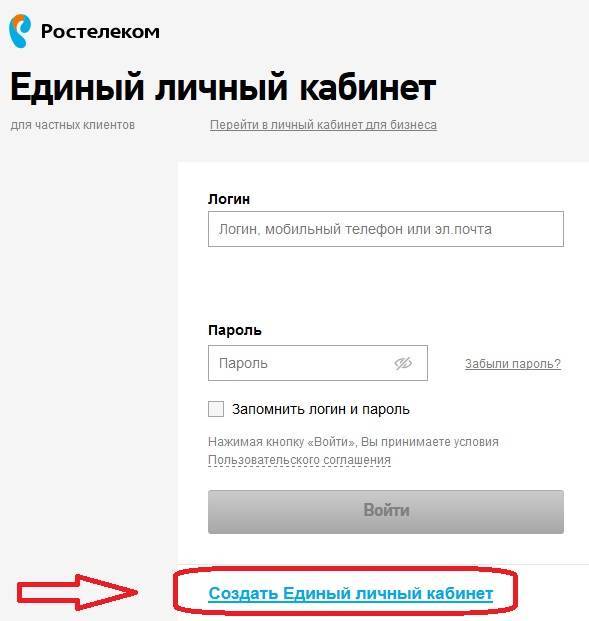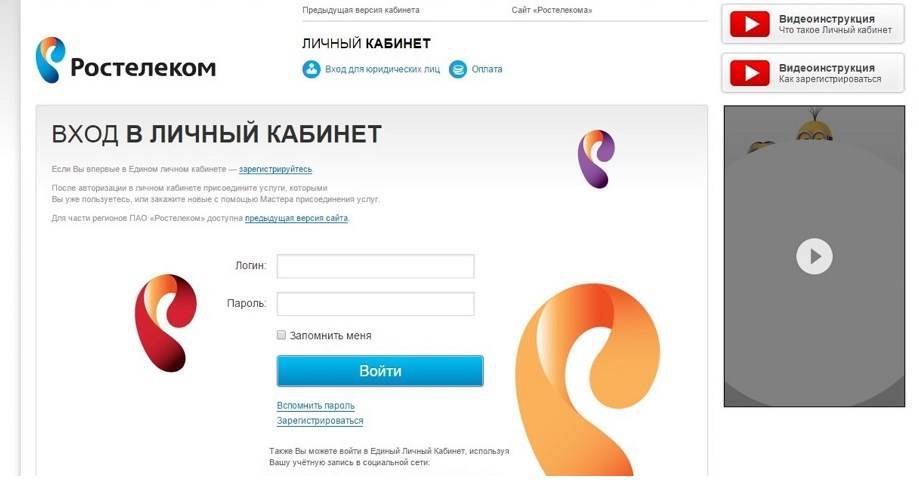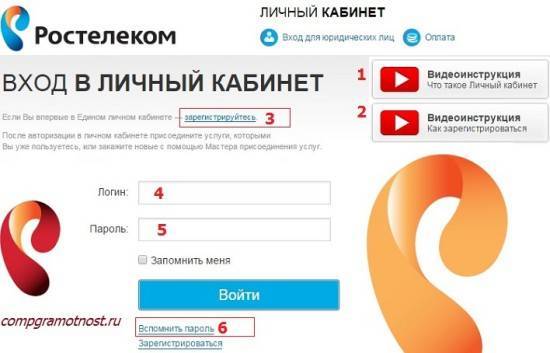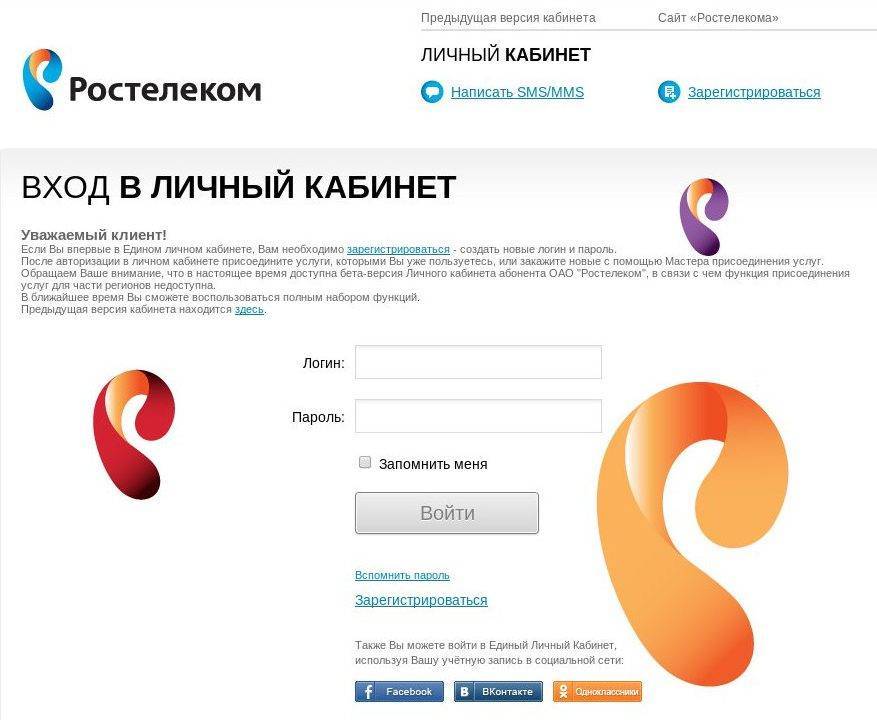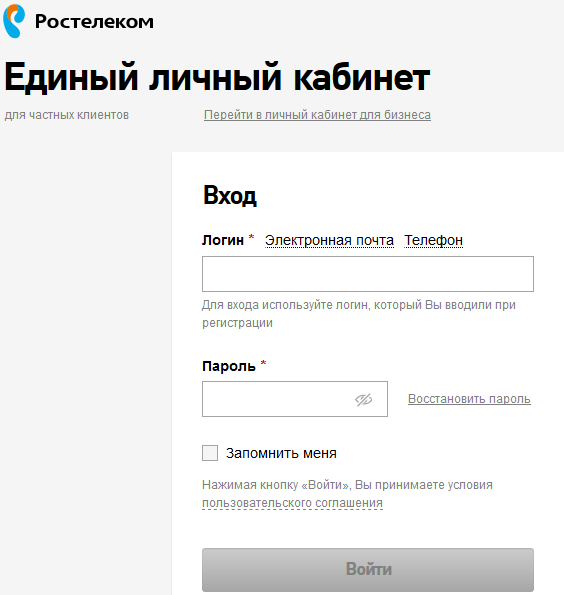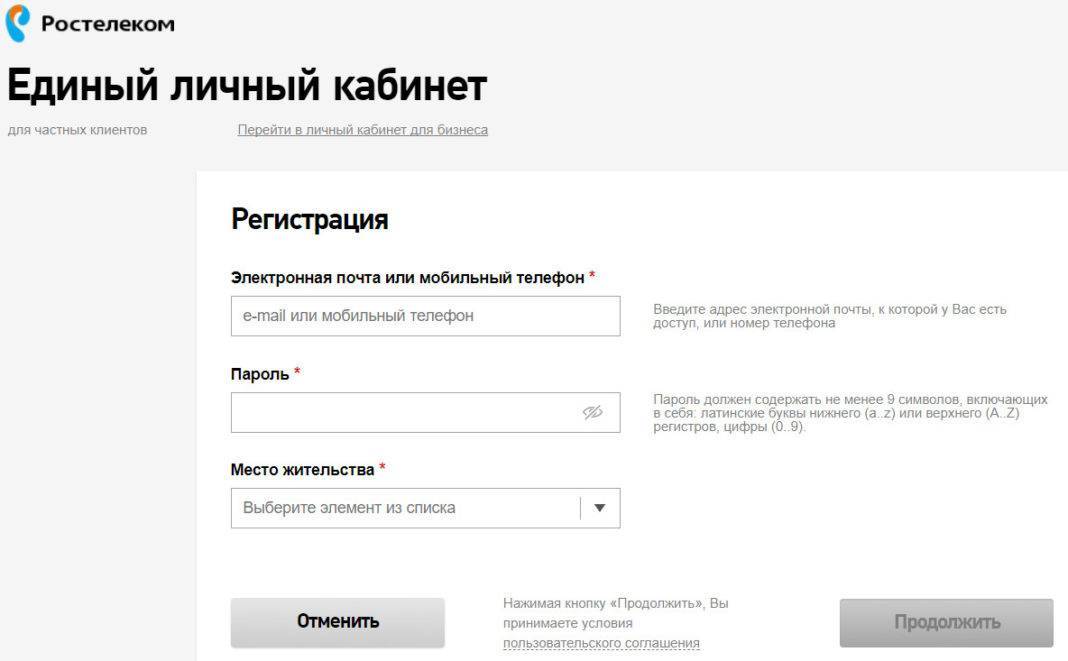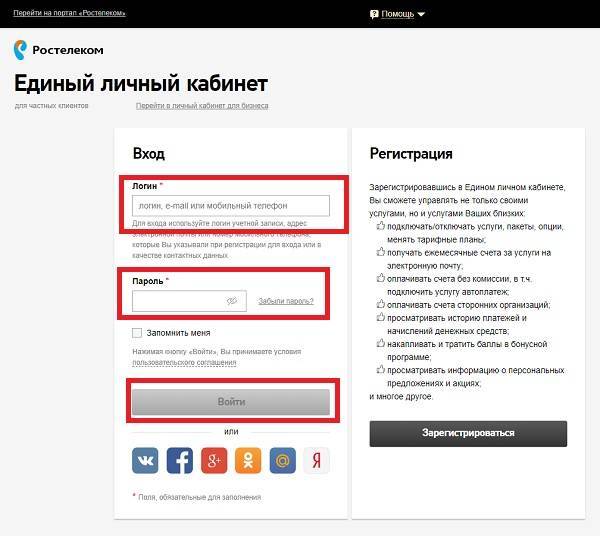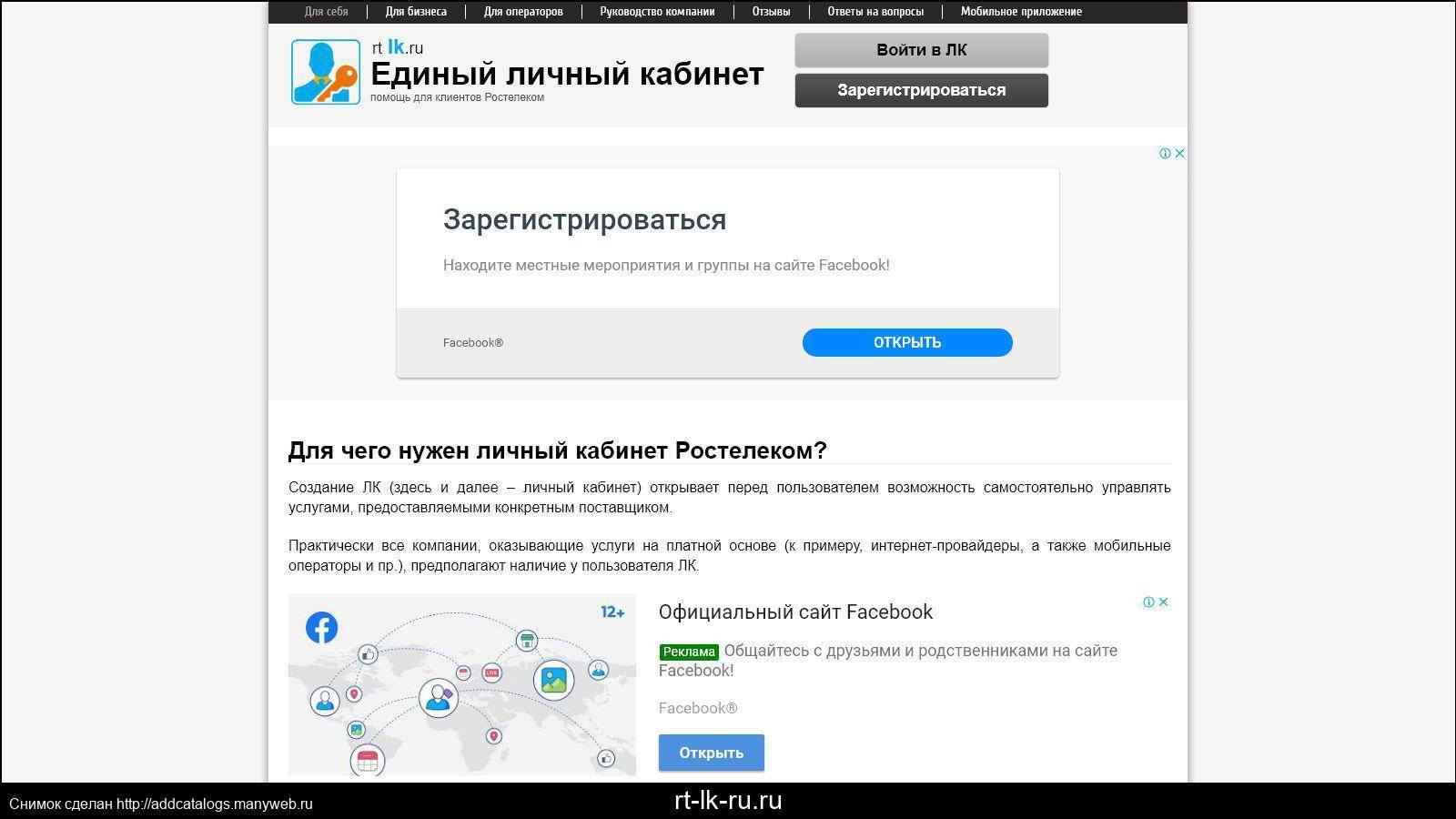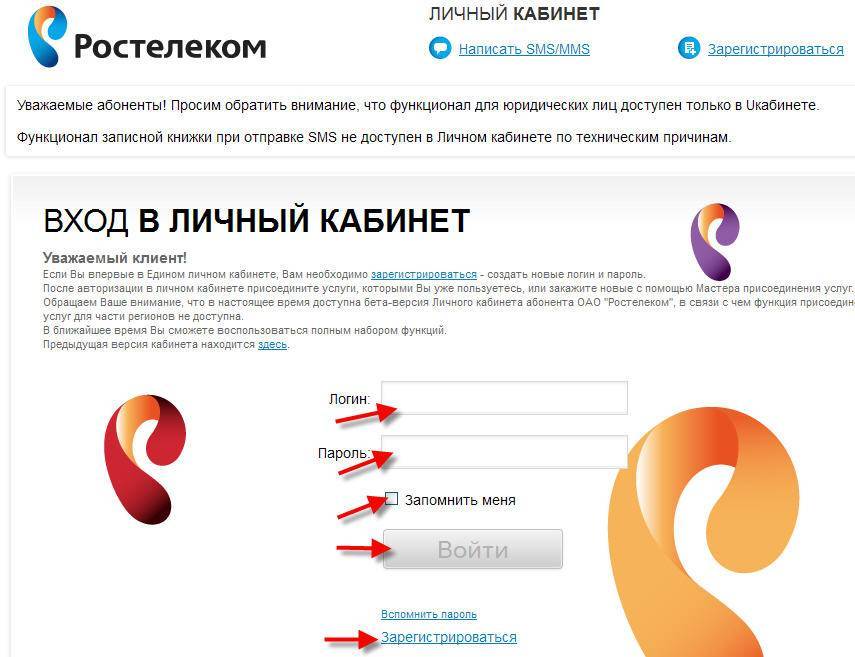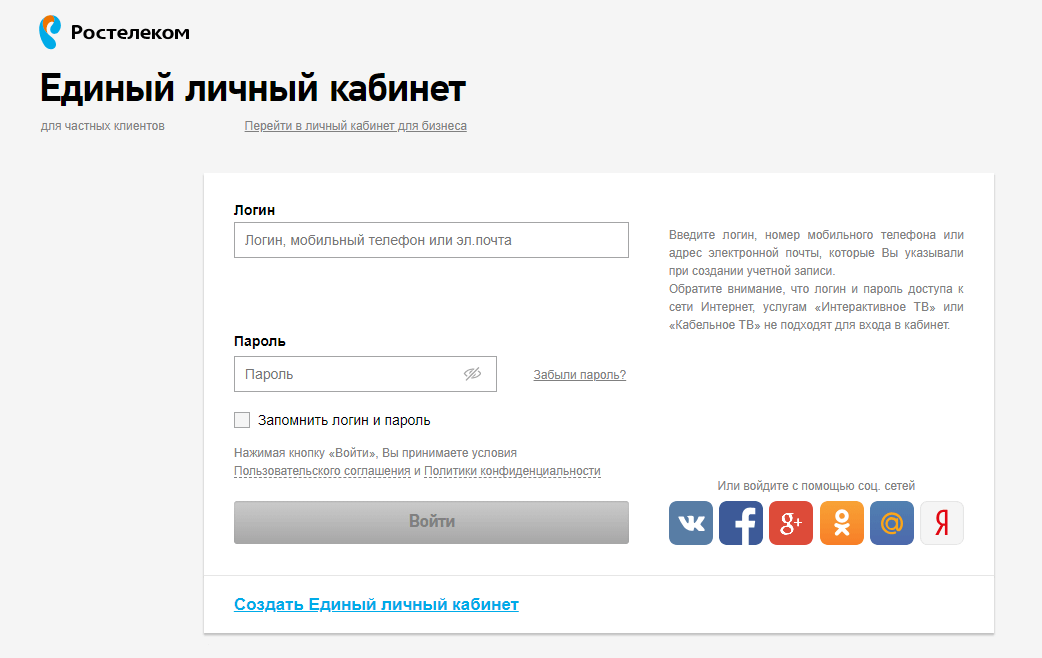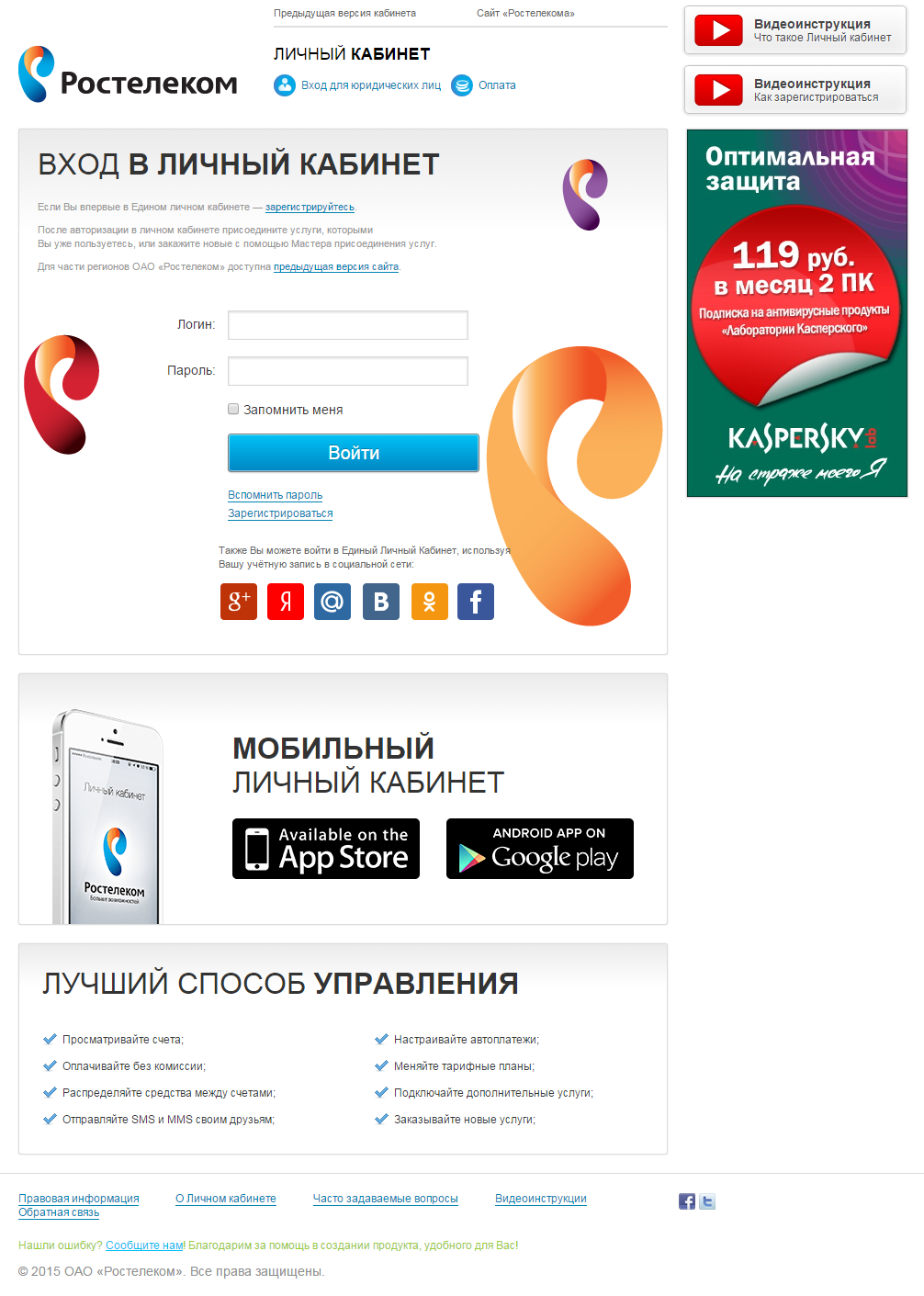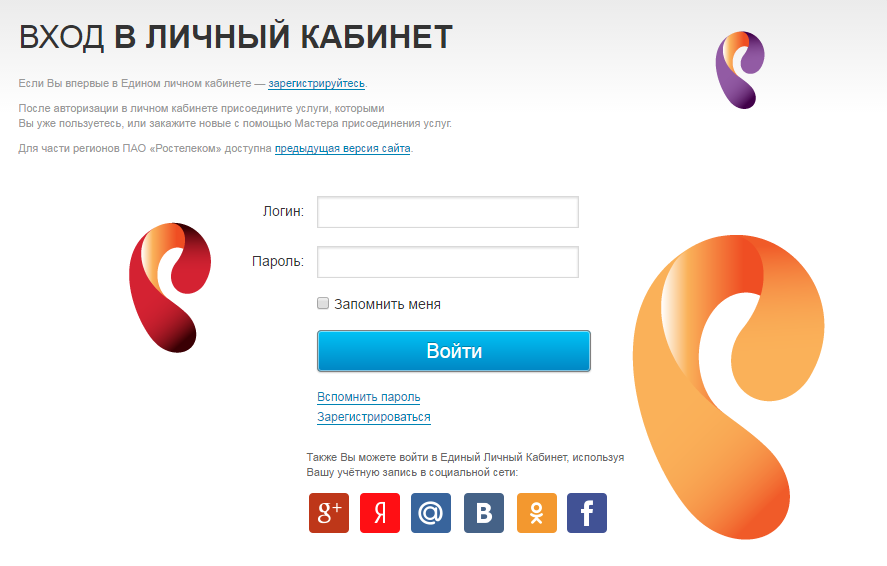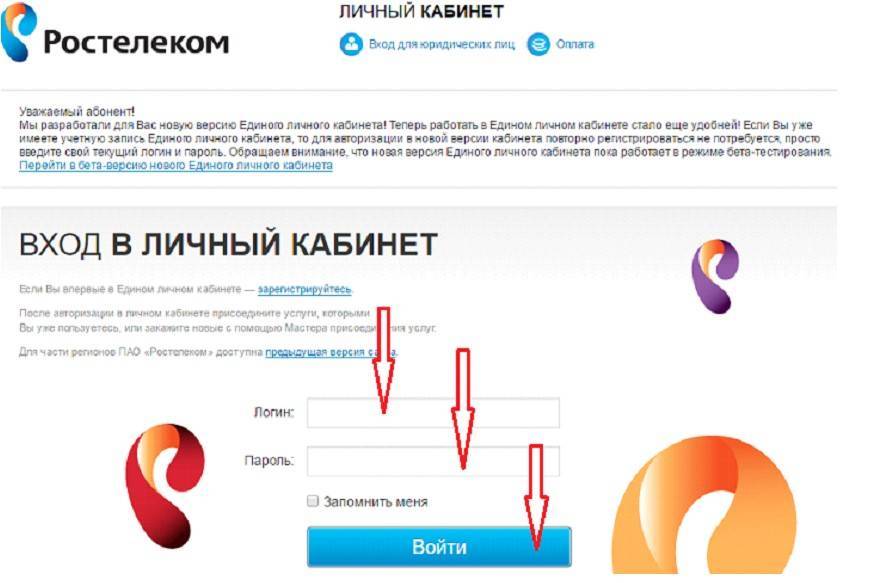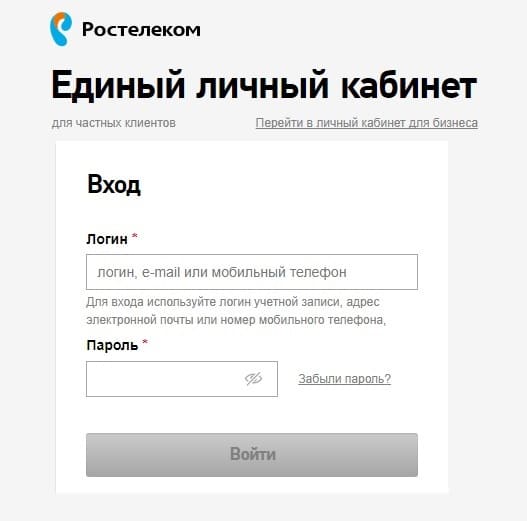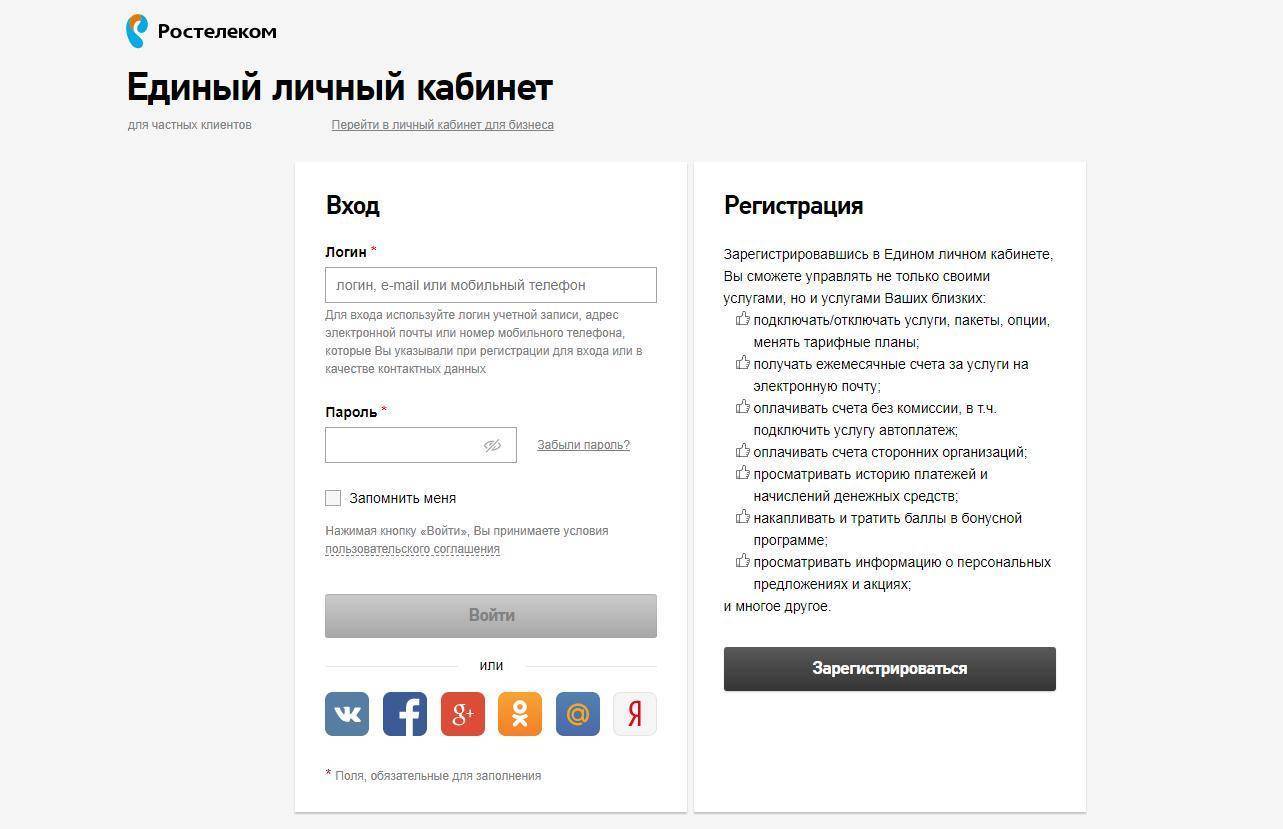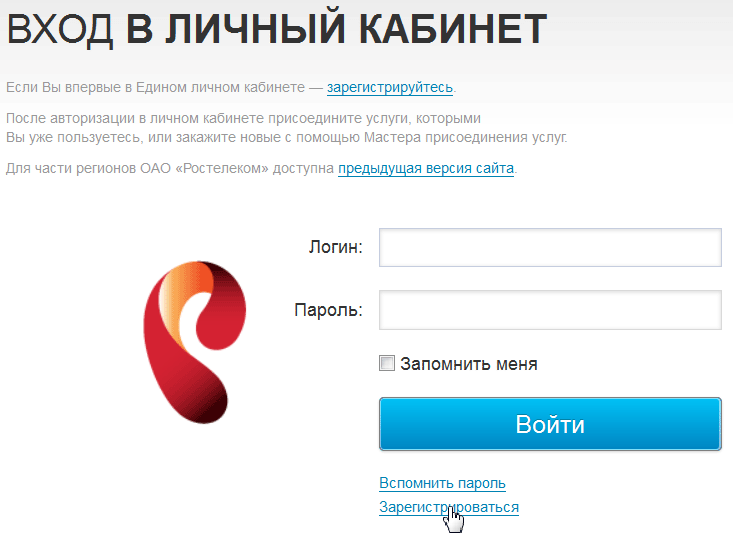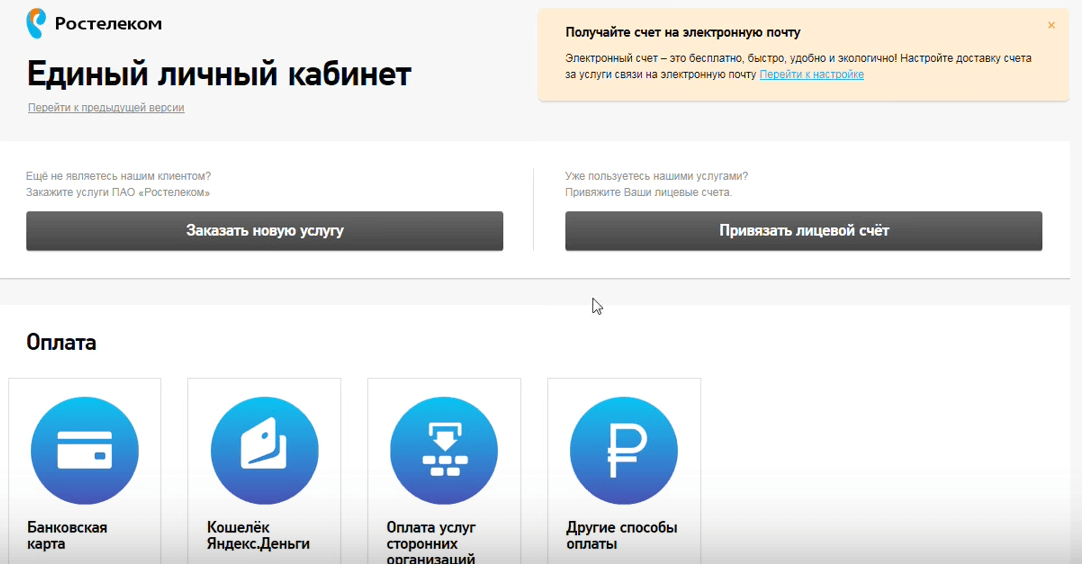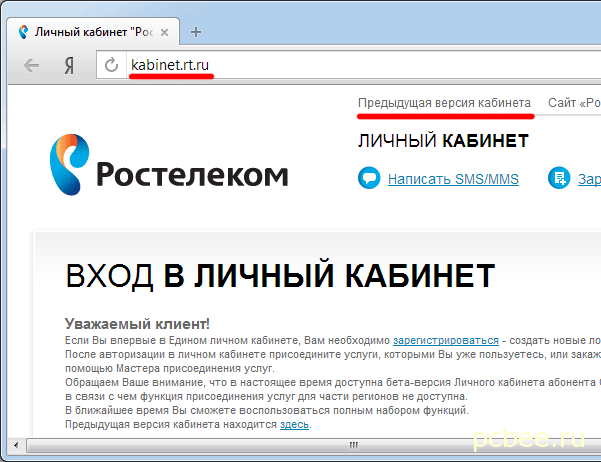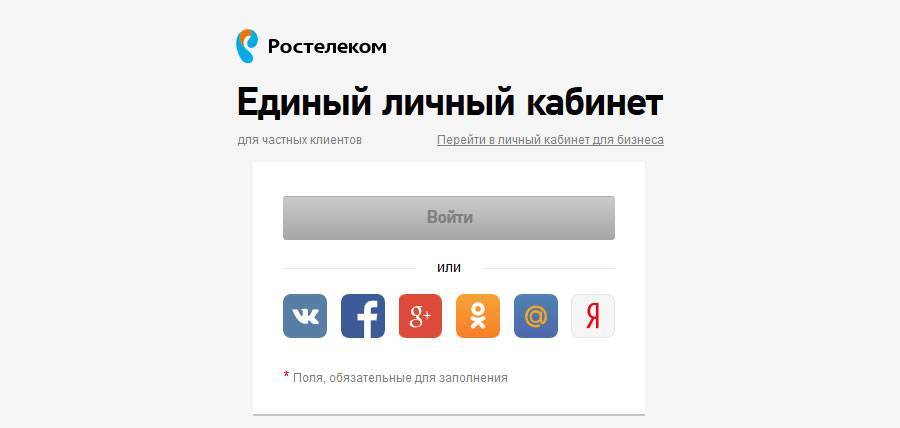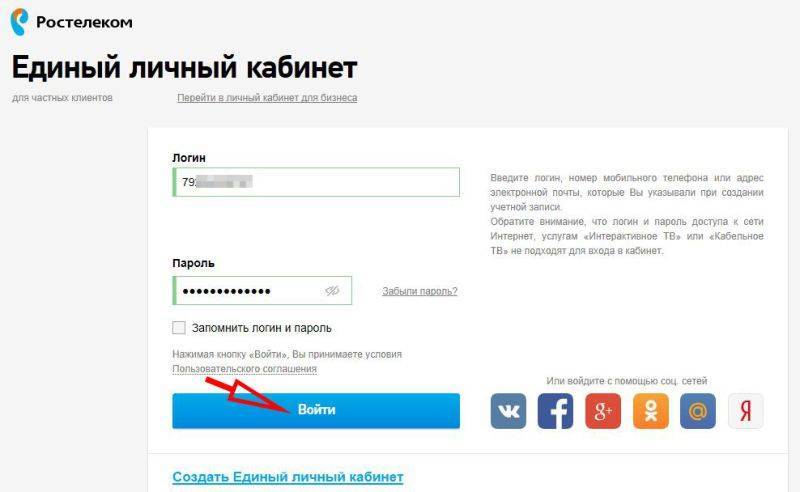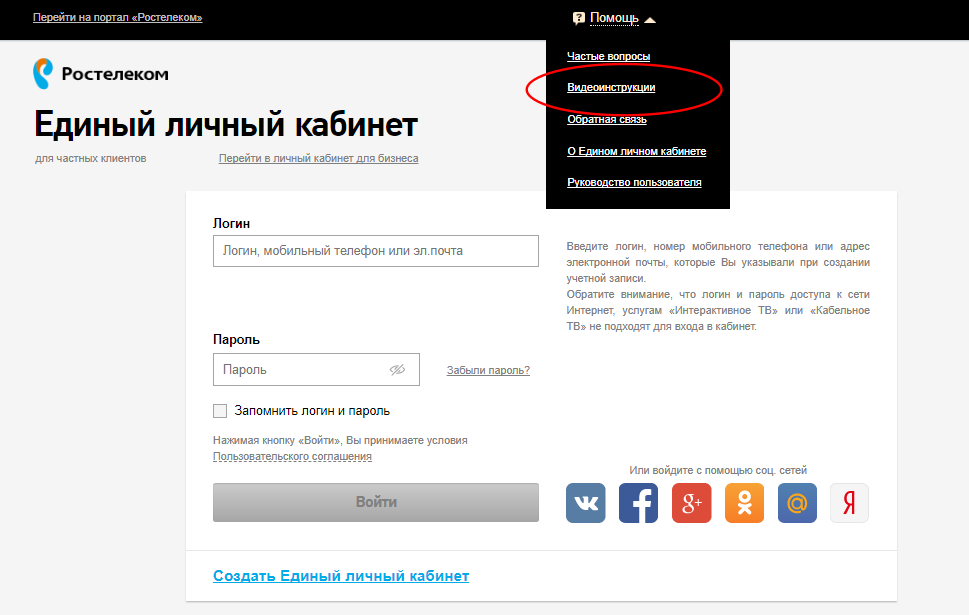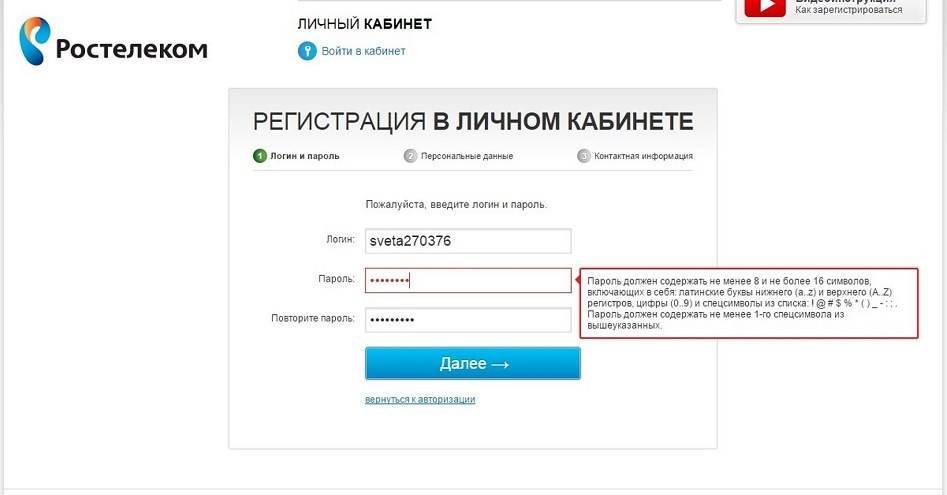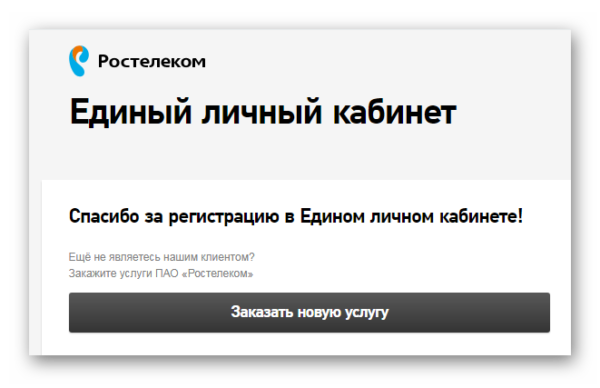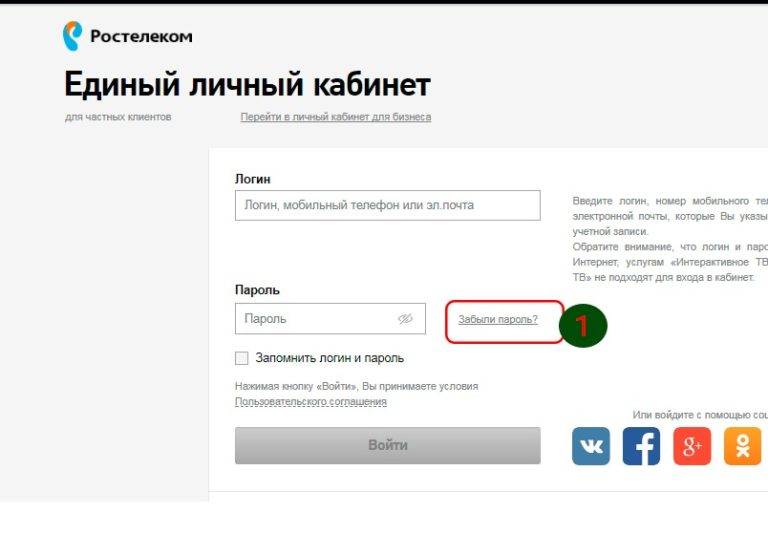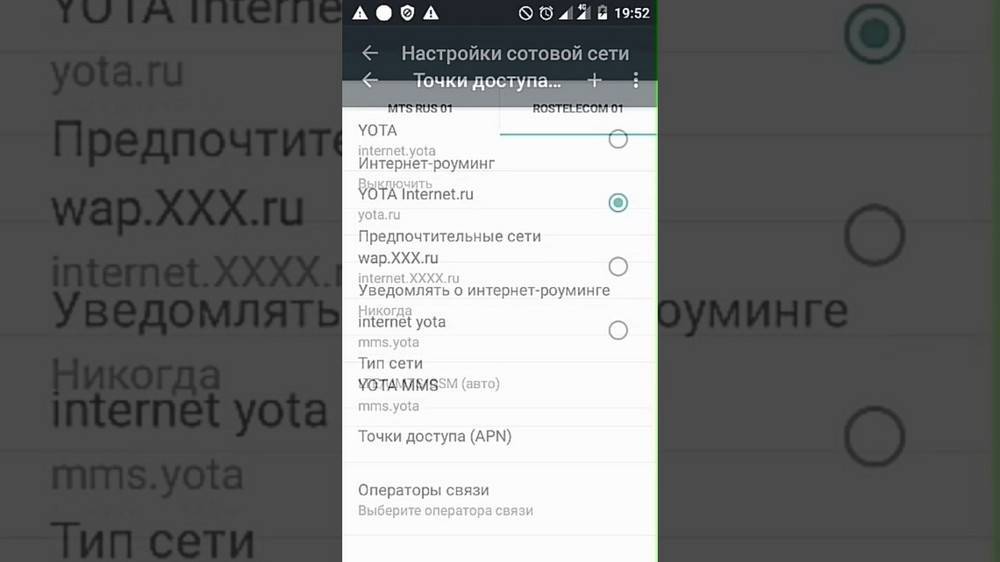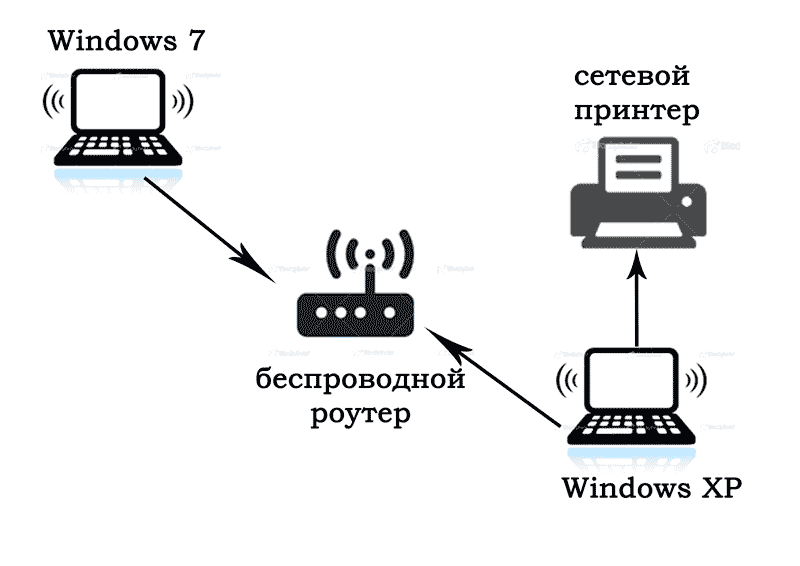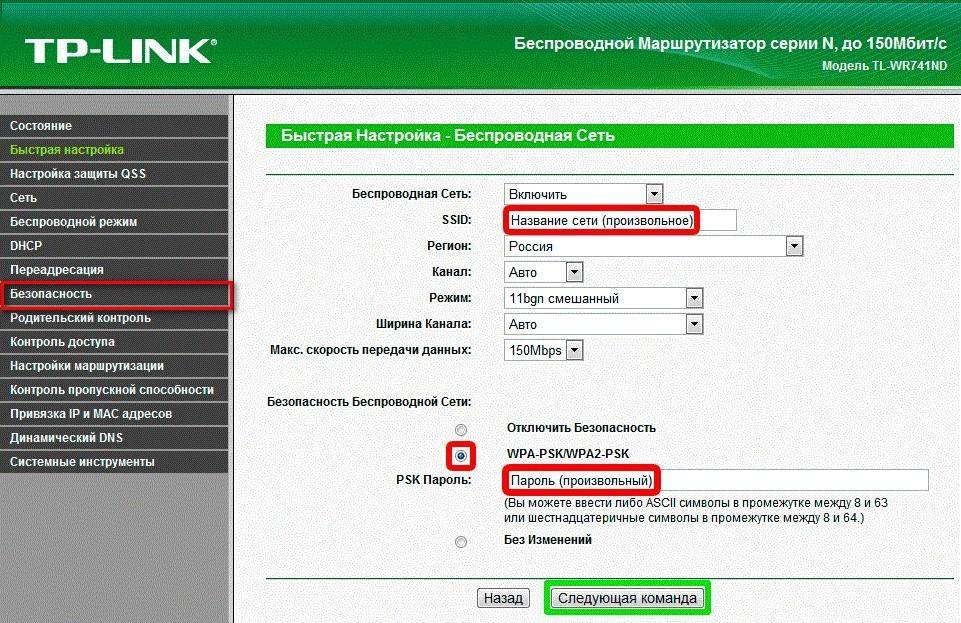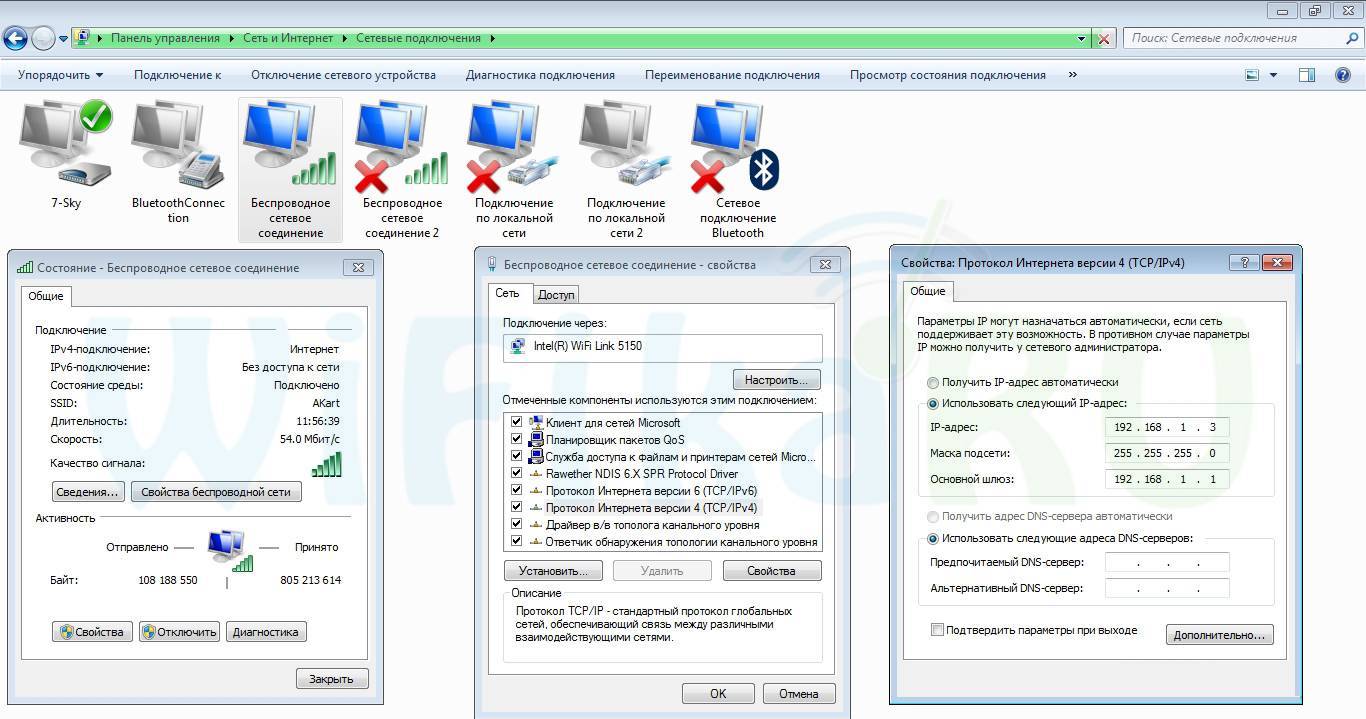Кабинет внутри
Кабинет представляет собой страницу с несколькими вкладками, перемещаясь по которым можно удаленно управлять услугами Ростелеком, а также просматривать и изменять информацию. Главный признак того, что вы все сделали верно – после входа отобразится название вашего предприятия и его адрес. Чуть ниже будут необходимые вкладки для перемещения и баланс на сегодняшний день.
Изменение профиля
Информация о пользователе подлежит изменению в разделе настроек или управления профилем.
Здесь можно:
- Поменять контактные данные организации.
- Поставить другой пароль для входа (придется указать сначала старый пароль).
- Указать, какие уведомления вам нужно присылать на электронную почту.
- Поменять ФИО уполномоченного лица (требует предоставления новой доверенности в Ростелеком).
Лицевой счет
Чтобы платить за услуги, нужно указывать лицевой счет, который присуждается абоненту при заключении договора. Добыть его можно в двух местах:
- В личном кабинете в разделе Лицевые счета.
Здесь собирается вся информация, включая текущий баланс каждого из имеющихся у вас счетов и даты зачисления средств.
- В договоре.
Здесь указывается только номер, которого будет достаточно, если вы хотите оплатить услуги не через ЛК.
Возможность платить
В личном кабинете предусмотрена и возможность передачи денежных средств Ростелеком за предоставленные услуги. Раздел «Оплата» позволяет не только посмотреть баланс детально за любой период, но и выйти на страницу зачисления средств.
Возможности оплаты у юридических лиц через этот раздел включают:
- Зачисление денег с банковской карточки.
- Распечатку платежки со всеми реквизитами и автоматически прописанной суммой.
Заказ платежных документов
Расходные документы можно получить через функцию их заказа. Есть возможность установить автоматическую отправку через определенные периоды (ежемесячно), а также заказать отдельный промежуточный отчет.
В первом случае оформляется подписка через кнопку «Создать подписку». Там можно выбрать тип документов, формат и куда они будут приходить.
Во втором случае отчет формируется единожды по тем же параметрам, и в следующий раз его снова нужно будет заказывать вручную.
Этот раздел служит для общения абонента с технической поддержкой Ростелеком. Также он позволяет оставлять жалобы, отзывы и направлять заявления-обращения на рассмотрение компанией.
После подачи одного из обращений, информация о его рассмотрении и результате также будет подаваться здесь.
Услуги и их подключение
Один из самых обширных разделов ЛК, позволяющий компаниям без звонка или визита в офис формировать свои тарифные планы и наборы подключенных услуг. Здесь же можно подать заявку на заказ новой услуги (например, подключение интернета вдобавок к телефонии).
Личный кабинет Ростелеком хоть и появился недавно для юридических лиц, но уже начал расширять свой функционал и менять оформление. Базовые разделы остаются теми же, однако впоследствии может измениться их комплектация, чтобы вашему бизнесу было удобнее управлять услугами.
В любом случае, это очень понятный и простой инструмент, который позволяет своим абонентам реже обращаться в сам Ростелеком и управлять подключением самостоятельно в любое время.
Крупнейший провайдер России
Ростелеком (РТ) является наиболее крупной телекоммуникационной компанией РФ, предлагающей подключение стационарной, подвижной и спутниковой связи. Для управления подключенными сервисами пользователям предложен Личный кабинет Ростелеком, с помощью которого можно попасть во внутреннюю сеть провайдера и настроить необходимые функции, получить отчет о состоянии счета, особенностей обслуживания.Нижнее меню
Абонентский раздел доступен на официальном сайте lk.rt.ru. При загрузке страницы посетитель попадает на домен третьего уровня, обслуживающий определенный округ. Переадрессация помогает получить оперативную информацию о новостях, акциях и событиях в регионе абонента. Если местоположение определилось неправильно, его можно заменить вручную, выбрав федеральный округ из выпадающего меню в правой верхней части экрана.
Прежде чем пройти к абонентским настройкам, ознакомьтесь с доступными для потребителей сервисными опциями:
- Интернет;
- телевидение;
- сотовая связь;
- технология «Умный дом» и устройства домашней автоматизации;
- стационарная телефония;
- интерактивное ТВ;
- видеонаблюдение на прилегающей территории
- частным лицам;
- бизнесу;
- инвесторам;
- операторам.
Пользователей из Москвы обслуживает бренд Онлайм.ру.
Удобство использования
Находясь в командировке или на отдыхе, вы можете зайти в личный кабинет Ростелеком с любого компьютера или ноутбука, подключенного к сети интернет, и беспрепятственно совершить любые из вышеперечисленных операций. При подключении услуги «Интерактивное телевидение» от «Ростелеком» вы также сможете получить доступ к личному кабинету прямо на экране домашнего телевизора.
Компания «Ростелеком» обладает репутацией проверенного и надежного партнера. За многолетнюю историю развития «Ростелеком» приобрел статус опытного и профессионального поставщика качественных телекоммуникационных услуг по оправданным и доступным ценам. Если вы еще не являетесь абонентом «Ростелеком», поспешите воспользоваться услугами компании, оформив заявку на подключение интернета, телевидения, телефона на нашем сайте.
Как восстановить доступ к личному кабинету?
Если вы потеряли или забыли данные для входа, вернуть доступ к ЛК можно при помощи:
- телефона;
- почты;
- логина.
Для восстановления пароля необходимо:
- Перейти по адресу: //b2c.passport.rt.ru/auth/.
- Откроется окно «Восстановление пароля». Здесь вам необходимо выбрать номер телефона, логин или электронный адрес.
- Затем вводим данные и текст с картинки. Кликните по кнопке «Дальше».
- На ваш номер сотового поступит код доступа, после введения которого появится возможность установки нового пароля. Если вы указали E-mail адрес, моментально поступит письмо, где будет указано, по какой ссылке нужно перейти для смены пароля.
Нередко пользователи решают просто создать новую учетную запись. Такая возможность действительно имеется. После регистрации вы добавляете интересующие вас услуги.
Если вы привязывали аккаунт социальной сети, то ничего восстанавливать не придется. Достаточно на странице авторизации внизу выбрать иконку нужной вам соц. сети, далее подтвердить вход, и вы попадете в официальный кабинет ЛК. Ведение логина и пароля по данной схеме не требуется
Но обратите внимание, что изменение пароля в личном кабинете возможно только в том случае, если вы помните предыдущий
Ростелеком личный кабинет. Домашний интернет Ростелеком
Интернет на высоких скоростях – вот, без чего уже нельзя представить обычного россиянина. Эта услуга стала базовой потребностью большинства людей и поэтому рынок таких услуг постоянно растет.
Ростелеком предоставляет как проводные, так и беспроводные технологии от xDSL, а также Wi-Fi. Проводные технологии также различаются. Ростелеком использует как Point-to-point, так и xPON в зависимости от труднодоступности места, куда нужно поставить услугу.
Компания предлагает комфортные тарифные планы, а также периодически проводит всевозможные акции, поэтому шанс подключить качественную услугу по доступной стоимости есть у всех потенциальных клиентов оператора.
Статистика на начало 2017 года показала следующие данные: более 35 млн. россиян в той или иной степени пользуются услугами этого провайдера. Впечатляет, не правда ли? Но давайте рассмотрим, как работать с домашним интернетом через Личный кабинет.
Некоторым пользователям услуги может потребоваться временная блокировка либо ее полное отключение. К сожалению, нет возможности полностью отключить интернет через Личный кабинет. Для этого необходимо обратиться в ближайший офис компании с паспортом и договором, и написать заявление.
Однако если абонент уезжает надолго в отпуск, либо интернет ему в принципе не будет нужен на несколько месяцев, то компания предлагает воспользоваться услугой «Добровольная блокировка», которой воспользоваться достаточно просто.
Сразу отметим, что добровольно заблокировать интернет могут абоненты только из регионов «Северо-Запад», «Урал» и «Дальний Восток». Добровольная блокировка бесплатна и может быть установлена на неограниченный срок. Для того чтобы ее установить, совершаются следующие действия:
- Перейдите на описание услуги «Домашней интернет». Для этого с главной страницы Личного кабинета кликните по кнопке «Подробнее об услуге».
- Перед вами откроется страница для направления заявления на блокировку опции, где будет прописан тип услуги и цена добровольной заморозки. Для абонентов выше названных регионов блокировка бесплатна.
- Заполните пустые поля на странице. Для этого укажите, на какой срок вам нужно отключить услугу.
- Нажмите «Подтвердить». Все, временная заморозка активирована. Для того чтобы деактивировать заморозку все же придется лично посетить офис компании и написать соответствующее заявление.
С помощью ЛК также можно оплатить интернет. В зависимости от выбранного тарифного плана сумма будет начисляться ежедневно, либо же раз в месяц.
Для того чтобы оплатить услугу:
- Перейдите на главную страницу ЛК, выберите окно с услугой и нажмите «Подробнее о счете».
- В открывшемся окне выберите пункт «Оплатить услугу».
- Затем выберете способ оплаты. Можно заплатить как с помощью банковской карты, так и электронными деньгами (Яндекс.Деньги и Web Money).
- Если выбрана оплата с помощью банковской карты, то введите реквизиты карты. При выборе электронных денег система сразу перекинет вас на страницу оплаты необходимой платежной системы.
- Введите e-mail, куда отправить квитанцию об успешной оплате и завершите транзакцию.
Таким способом оплачивается не только домашний интернет, но и мобильная и стационарную связь.
Эволюция ЛК на сайте Ростелекома
В качестве основной задачи при первичной разработке данного сервиса, специалисты Ростелекома ставили пред собой сотворение единого для всех абонентов компании личного кабинета федерального образца, который, в первую очередь, будет удобным в эксплуатации и простым в навигации. Согласно первым итогам деятельности сервиса, его работа оценивалась пользователями не слишком высоко, тем не менее, за годы исправлений и внесенных новшеств отзывы о нем значительно улучшились.
О том, что Ростелеком личный кабинет стал намного лучше, свидетельствует и количество зарегистрированных пользователей, постоянно применяющих его функционал для удовлетворения собственных потребностей в оказании Ростелекомом конкретных услуг.
На текущий момент можно сказать, что Ростелеком личный кабинет самообслуживания действительно понятен на интуитивном уровне, удобен и прост. Организация постоянно стремилась к тому, чтобы Ростелеком личный кабинет стал многофункциональным, чтобы, пользуясь им, люди могли совершать большинство операций, которые ранее требовали посещения центра обслуживания и продаж, непосредственно из него.
К счастью, эта задумка была полностью воплощена в жизнь. Специально для улучшения сервиса также была создана и функция обратной связи, принимающая предложения по эффективному развитию ЛК. Сейчас в него активно внедряются еще некоторые возможности:
- обещанный платеж;
- автоматический платеж;
- заказ контента.
Более того, осуществляется присоединение к текущим услугам тех, что предоставляются дочерними предприятиями компании Ростелеком.
Некоторыми из описанных функций уже можно пользоваться.
Реализация ЕЛК Ростлекома состоялась непосредственно на высокотехнологичной платформе Unicout, произведенной компанией DartIT из России.
Как восстановить пароль от LK
Если пользователь забыл пароль кабинета Ростелеком, в личный кабинет вход он выполнить не сможет. Система будет сообщать ему об ошибке при неправильном вводе пароля. Но расстраиваться не стоит.
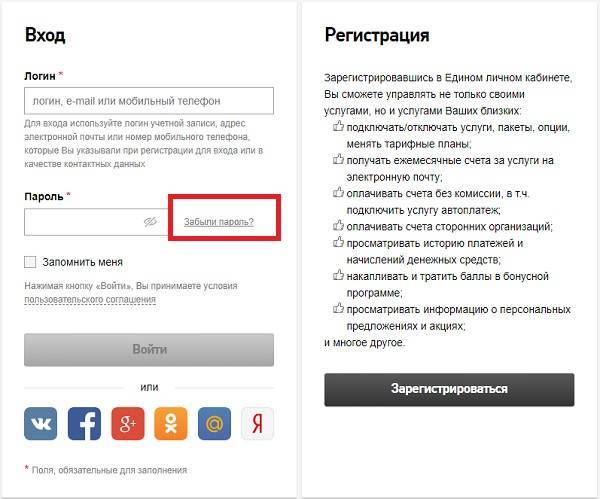
В компании изначально учитывали вероятность возникновения такой ситуации и предусмотрели возможность восстановления пароля ЛК-. Занимает эта процедура буквально 1-2 минуты.
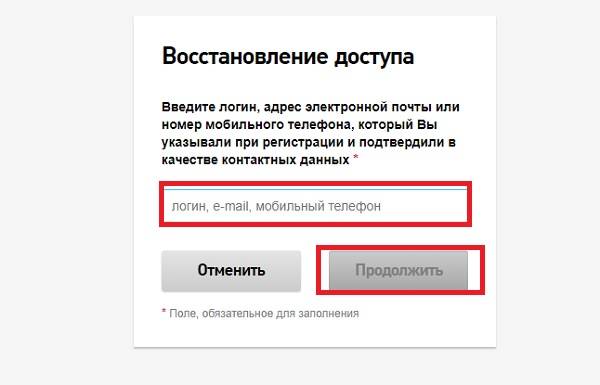
Инструкция по восстановлению пароля ЛК Ростелекома:
- Открыть сайт провайдера и перейти на страницу входа в личный кабинет. Для этого надо воспользоваться соответствующей кнопкой, расположенной рядом с главным меню официального ресурса.
- Нажать на ссылку «Восстановить пароль». Она расположена прямо под формой для ввода логина и пароля.
- Заполнить форму восстановления пароля. В ней надо указать телефон, email или логин, а также защитный код с картинки.
- Сбросить пароль и задать новый. Для этого достаточно просто следовать подсказкам сервиса, которые будут отображаться на экране.
Новый пароль рекомендуется записать и хранить в надежном месте. Это избавит от необходимости каждый раз пользоваться функцией восстановления данных учетной записи. Но можно и постараться запомнить пароль. При необходимости восстановить его повторно также не составит никакого труда.
Возможности личного кабинета
Ростелеком дает возможность иметь у себя постоянный доступ к используемым услугам. Цифровая сеть осуществляет функционирование по оптоволоконным технологиям.
ЛК открывает следующие возможности:
- В кабинете можно изменять тарифные, отключать уже подключенные услуги, подключать новые.
- Оплачивать счета. При пополнении лицевого счета через ЛК, комиссии не оплачиваются.
- Возможность подключения автоплатежей.
- Погашать задолженности других компаний.
- Просматривать баланс.
- Узнавать о проводимых акциях.
- Общение с техподдержкой.
- Переходить на другие тарифные планы.
В личном кабинете можно проверять историю использования услуг: трафик интернета, звонки с домашнего телефона и другую информацию.
Ростелеком: вход в личный кабинет
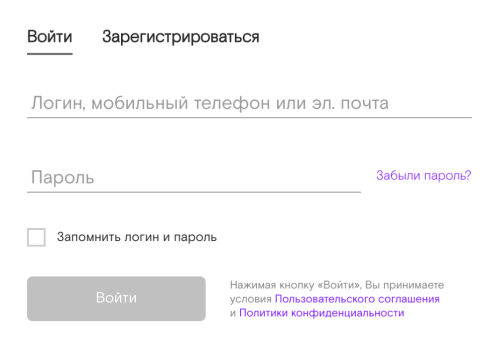
Вход в личный кабинет Ростелеком расположен на главной странице компании. В правом верхнем углу кликните по кнопке «Вход» или перейдите по прямой ссылке .
Далее откроется страница авторизации. Введите логин и пароль, полученные при регистрации.
Ваш логин – это ваш идентификатор. Логином может является адрес электронной почты, номер телефона.
Пароль был создан автоматически при создании учетной записи.Если вы сменили пароль после первого входа в личный кабинет, то при следующем входе требуется вводить именно новый пароль. Если вы не сменили пароль, то найти его не составит труда. Во время регистрации пароль поступает на номер мобильного или адрес электронной почты.
Так же на странице авторизации можно нажать на кнопку «Запомнить меня» и при дальнейшей авторизации вам не потребуется вводить каждый раз логин и пароль. Эти поля будут заполнены автоматически.
Нажмите «Войти».
Альтернативным способом авторизации может является вход через социальные сети: Вконтакте, Одноклассники, Google+, Facebook, Mail.ru или Яндекс. Для этого на странице авторизации кликните по одной из доступных иконок, в которых вы имеете аккаунт. Далее введите логин и пароль от своего аккаунта и дайте свое соглашение на обработку персональных данных. Далее следуйте подсказкам системы.
Вход по номеру лицевого счета
После перехода Ростелекома на ЕЛК вход по номеру лицевого счета более не применяется.Логином может является только номер телефона, адрес электронной почты или любая фраза, которые были указаны при создании личного кабинета. Поэтому при вводе логин будьте предельно внимательны. Номер лицевого счета больше не поможет при восстановлении логина или пароля.
Но стоить отметить, что номер лицевого счета может потребоваться в личном кабинете для привязки, если это не произошло автоматически.
Вход по номеру телефона
Для авторизации в личном кабинете с помощью номера телефона требуется во время первого входа верифицировать свой номер мобильного. Для этого добавьте свой номер телефона в личном кабинете. Далее на номер мобильного поступит смс-код. Введите его в специальное окно.
После этого вам станет доступа авторизации по номеру телефона и поступившему паролю. После проверки введённых данных системой, откроется домашняя страница личного кабинета Ростелеком.
В личном кабинете Ростелеком клиенту доступны следующие возможности:
- Проверка баланса, пополнение баланса. Просмотр расходов и приходов.
- Оплата услуг любым удобным способом
- Подключение к бонусной программе, которая позволяет тратить бонусы на услуги связи или любые другие услуги
- Просмотр, подключение и отключение необходимых услуг
- Смена тарифа, подключение или отключение любой опции в тарифе
- Привязка лицевого счета другого абонента Ростелеком
- Настройка авто пополнения лицевого счета
- Онлайн чат с компанией
- Перевод денежных средств с личного счета Ростелеком в другие организации
Функционал личного кабинета от Ростелеком достаточно широкий. Здесь можно решить практически любую проблему, связанную с предоставлением услуг, поэтому рекомендуем вам подключить данную услугу.
Вход в личный кабинет Ростелеком по номеру телефона
1111111111 Рейтинг 2.00
Многие пользователи используют удобную систему для обслуживания «Единый кабинет пользователя». Но далеко не каждый из них знает о том, как выполнить вход в данный сервис. А это ведь можно сделать различными способами, в том числе и по номеру мобильного телефона. Кроме этого есть и альтернативные способы входа в систему, которые также рассмотрены в этом материале
Чтобы не быть многогласным следует сразу рассмотреть те преимущества в самостоятельном обслуживании клиентов, которые позволяет выполнять этот сервис, а среди них можно отметить следующие:
- Изменение тарифного плана
- Возможность проверить остаток пакетов услуг и баланс
- Подключить или отключить разные опции
- Получить настройки на свой телефон или смартфон
- Оплатить счет или настроить автооплату
Это всего лишь небольшое количество тех действий, которые вы можете самостоятельно выполнять после входа в свой аккаунт. Если вы уже зарегистрировались в личном кабинете пользователя, то вы можете выполнить вход следующими методами.
Как войти в личный кабинет Ростелеком по номеру телефона
Существует три варианта стандартного доступа в систему: по номеру телефона, по адресу электронной почты и по логину (его вы указывали при регистрации). Самый простой из этих способов – это вход по номеру:
- Перейти по адресу нового кабинета https://lk-new.rt.ru/#login
- Ввести свой номер в международном формате
- Ввести пароль
- Нажать кнопку далее
Если вы забыли свой пароль или он был утерян, то его всегда можно получить или восстановить. Для этого нужно перейти по адресу https://lk-new.rt.ru/#recoveryPassword и ввести свой номер.
На ваш номер будет отправлен код подтверждения в виде СМС сообщения. Его необходимо ввести в новом окне. Поле чего будет возможно изменить свой пароль на новый.
Как войти в единый кабинет через социальные сети
Существует и более простой способ авторизации. Для его использования вам следует привязать свой аккаунт одной из популярных социальных сетей к личному кабинету.
Выполнить это можно достаточно просто. После этого авторизация будет происходить по логину и паролю вашего аккаунта социальной сети. Подключить можно его в одной из следующих социальных сетей:
После привязки авторизация происходит очень быстро это, пожалуй, один из самых удобных способов входа. Чтобы выполнить привязку достаточно выполнить вход в единый кабинет и нажать на ссылку «Привязка к социальным сетям».
Мобильное приложение личного кабинета Ростелеком
Все пользователи компании могут воспользоваться и специальными мобильными приложениями для доступа к системе. Для этого достаточно установить на свой смартфон или планшет приложение из официальных магазинов приложений для различных операционных систем:
- Android – Google Play. Зайти в магазин и скачать на свой телефон приложение. После чего оно будет установлено
- IOS – App Store. Загрузить приложение с официального магазина и установить на свое устройство
После установки приложения можно приступить к его интенсивному использованию. Для этого нет необходимости создавать новую учетную запись.
Поскольку вход можно выполнить и по старой учетной записи с теми же логином и паролем. В мобильной версии можно выполнять все те же функции, которые были доступны и в обычной версии единого кабинета пользователя.
Как выполнить регистрацию в личном кабинете пользователя
Чтобы произвести регистрацию достаточно перейти на главную страницу и ввести свой телефон, после чего ввести желаемый логин и пароль. Существуют условия на ввод пароля:
- По условиям системы он должен содержать буквы большого и малого регистра (заглавные и строчные буквы), спецсимволы «№,%,@,#,$,» и цифры
- Также следует учесть и длину самого пароля – минимальная длинна которого составляет от 9 символов
Как только вы придумаете подходящий по условиям системы пароль ваша кнопку продолжить будет активна и вы сможете продолжить процесс регистрации. После чего можно будет выполнять вход в личный кабинет ростелеком.
Следующим действием будет подтверждение введенных данных, которое производится либо по номеру телефона, либо по электронной почте.
Приложение Ростелеком
Абоненты Ростелеком могут получить доступ к личному кабинету с любого мобильного устройства. В этой версии ЛК доступны все функции, что и на сайте:
- управляйте счетами и услугами;
- участвуйте в бонусной программе;
- узнайте адреса ближайших офисов;
- получите помощь специалиста.
Скачать приложение Ростелеком на Андроид
Пользователи устройств на платформе Android могут скачать официальное приложение Ростелеком в GooglePlay. После скачивания программы необходимо установите её. Авторизация в приложении выполняется по полученным ранее логину и паролю.
Загрузить приложение для IPhone, iPad и iPod Touch
Владельцы устройств с операционной системой iOs могут скачать мобильное приложение Ростелеком в AppStore. После установки программы на устройство потребуется ввести логин и пароль.
Советы
Узнать ответ на любой вопрос, лежащий в плоскости взаимодействия «Ростелеком» и абонента, можно по номеру горячей линии. Проанализировав поток входящих звонков, операторы выяснили, что интересует бо́льшую часть клиентов. Просмотрите подготовленную нами подборку «ЧЗВ», возможно нужная вам информация находится здесь.
Как настроить личный кабинет Ростелеком
Выполните следующие действия:
- Зайдите на главную страницу личного кабинета. В верхнем углу справа найдите свой логин – нажмите на расположенную рядом с ним стрелочку
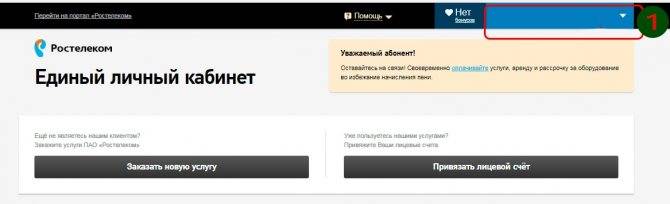
- В вышедшем меню выберите подходящий пункт:
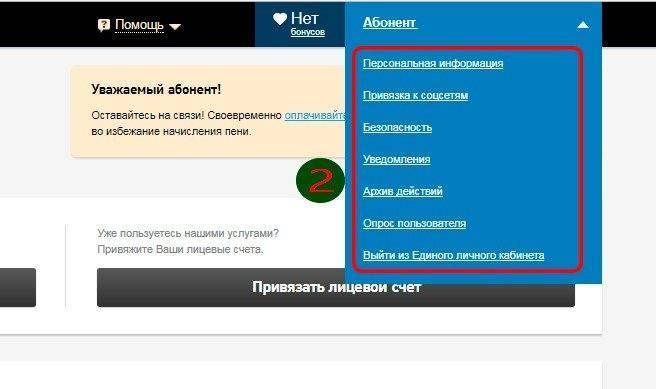
Меняйте личные данные, пароль
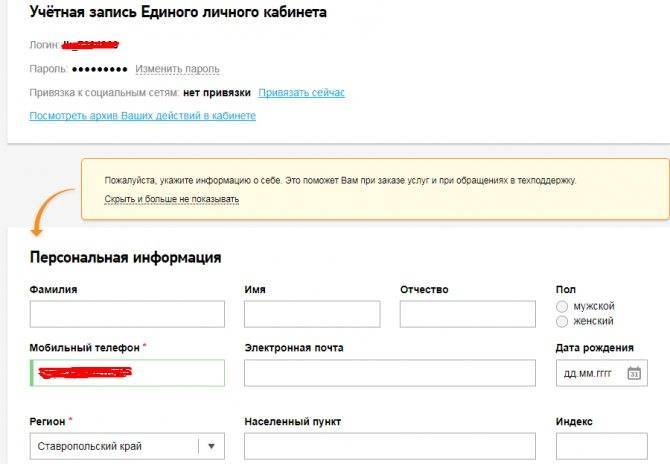
Привяжите ЛК к аккаунту социальной сети. Это поможет осуществить вход в случае, если пароль будет утерян
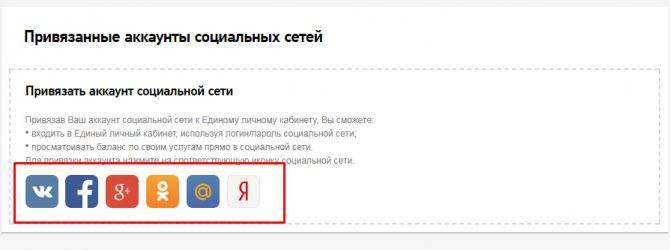
Настраивайте входные данные для авторизованных устройств
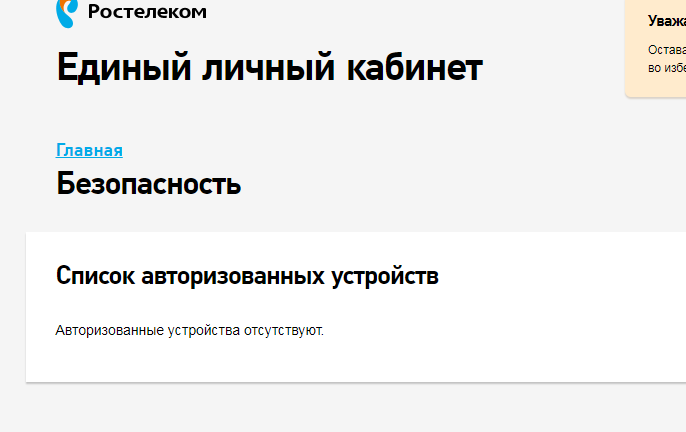
Читайте системные уведомления, находите сообщения за прошедшие периоды
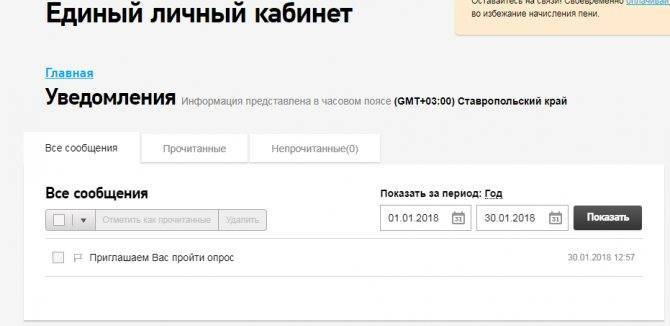
Какие операции были произведены через личный кабинет в заданный временной период
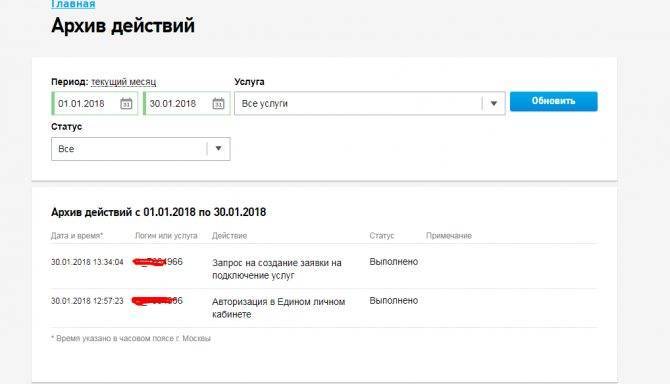
Посмотреть задолженность
Есть 7 способов узнать баланс:
- Звоните на горячую линию по номеру 8-800-100-0800. Приготовьтесь назвать оператору номер лицевого счета, адрес, ФИО.
- В личном кабинете
Вариант доступен зарегистрированным пользователям, имеющим хотя бы один лицевой счет, привязанный к ЛК. В этом случае достаточно войти в систему – информация о текущей задолженности находится главной странице.
- Отправить USSD-запрос, набрав на клавиатуре мобильного телефона комбинацию *102# кнопка вызова.
- Настройка автоинформатора. Система внесет ваш номер в специальную базу и будет напоминать об образовавшейся задолженности и сроке ее погашения.
- С помощью приложения «Мой Ростелеком» для владельцев устройств с ОС Android, iOS.
- Через терминал «Сбербанка». Услуга доступна всем, в т.ч., абонентам, не являющимся кленрами Сбера. Выберите необходимую вкладку и введите пароль от интернета. Информация появится на экране.
- Через интернет-банкинг (только для клиентов «Сбербанка»). Нужно войти в «Сбербанк онлайн» по логину и паролю, найти вкладку «Переводы и платежи», выбрать «Интернет и телевидение», набрать регион, ввести информацию по .
Узнать номер телефона по лицевому счету
Ситуации, когда абонент забывает номер домашнего телефона, случаются реже, но имеют место быть. Оператор предусмотрел и этот момент и предложил несколько вариантов решений. Узнать номер телефона можно:
- Заглянув в договор на оказание услуг;
- Обратившись на горячую линию по телефону 8(800)1000-800;
- Заглянуть в ЛК: вариант актуален, если лицевой счет по договору на оказание услуг телефонии зарегистрирован в кабинете.
Не могу зайти в личный кабинет
Причин, по которой абонент не входит в личный кабинет, несколько:
| Проблема | Решение |
| Неправильно набираете логин пароль | · Нажмите на «Забыли пароль» · Введите данные для входа – логин, email, номер телефона · Получите СМС сообщение с кодом восстановления, введите в форму на сайте · На появившейся странице укажите новый пароль Зафиксируйте пароль в блокноте! |
| Абонент не зарегистрирован | Пройти процедуру регистрации, как указано в инструкции выше |
| Некорректно функционирует браузер | · Войдите в другой браузер · Осуществите вход в ЛК Если удалось войти в систему, значит проблемы с браузером. Попробуйте скачать новую версию и перезагрузить компьютер. После авторизуйтесь повторно |
| В компьютере вирус | Скачайте авторитетный антивирусник, установите на компьютер, запустите приложение и выполните сканирование. По окончании проверки перезагрузите устройство |
| Соединение с Интернетом прервано | Попробуйте открыть другой сайт. При отсутствии доступа перезагрузите ПК и роутер. Если и эти действия не решили проблему, обратитесь по телефону к поставщику услуг |
| На сервере проблемы | На устранение технических неполадок обычно отводится около 15 минут. Попробуйте зайти немного позже или свяжитесь со службой поддержки, чтобы узнать причину и предположительное время устранения сбоев |
Как оплатить оборудование
Выберите один из способов, как оплатить оборудование Ростелеком:
- Оплатить по номеру лицевого счета: укажите номер выставленного счета и внесите необходимую сумму через личный кабинет на сайте «Ростелеком» или с помощью платежных терминалов операторов Рапида, Киберплат, Связной, Comepay;
- По распечатанной квитанции: путем считывания штрих-кода в кассах Евросети, Почты России или в терминалах Сбербанка.
Вход по лицевому счету Ростелеком
С тех пор как на смену «Интернет-системе поддержки абонентов» пришла новая версия сайта, стали использоваться другие способы авторизации. В частности – ни лицевой счет, ни номер договора и телефона уже не принимаются как средство для входя в кабинет. Вместо них абоненты пользуются логином и паролем, или заходят в аккаунт с помощью соцсетей. После упразднения варианта входа по лицевому счету некоторые инструменты управления все же остались прежними, хотя возможность подключать отдельно каждую услугу выглядит более естественно и логично.
По-прежнему доступны услуги:
- Оплата по лицевому счету
- Узнать номер телефона по лицевому счету
Ростелеком: вход в личный кабинет
Некоторые пользователи, заставшие и привыкшие к устаревшему интерфейсу сайта, задаются вопросом – как вернуть привычное оформление? Это возможность присутствует благодаря соответствующей функции.
Если авторизоваться не удается – обязательно проверьте регистр символов с раскладкой клавиатуры. Такая распространенная ошибка не позволяет авторизоваться. Впрочем, иногда абоненты действительно забывают пароль от учетной записи. Для них предусмотрено восстановление доступа. Новый секретный код поступает на электронную почту, привязанную к кабинету.
После авторизации в личном кабинете Ростелеком пользователь видит пару ссылок. Они позволяют определить дальнейшие действия. Можно выбрать управление функциями – тогда система перенаправит вас в главное меню. Если нажать «подключение новых услуг» – сервис откроет страницу с перечнем доступных возможностей.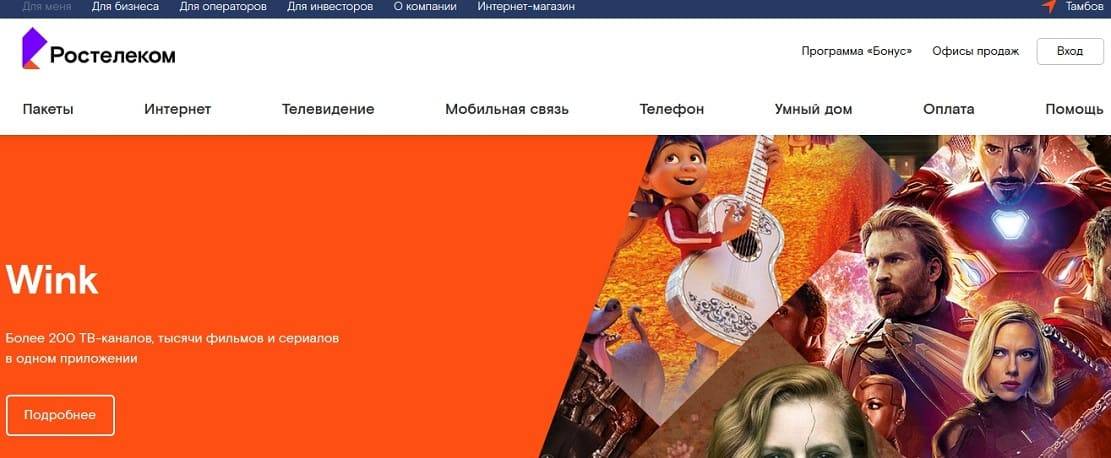 Чтобы пользоваться кабинетом, обязательно выберете разновидность подключенной услуги – интернет, телефония, телевидение. Для потребителей только телефонной связи доступ открывается после указания номера вместо пароля.
Чтобы пользоваться кабинетом, обязательно выберете разновидность подключенной услуги – интернет, телефония, телевидение. Для потребителей только телефонной связи доступ открывается после указания номера вместо пароля.
Вход по лицевому счету Ростелеком
Компания Ростелеком предоставляет пользователям альтернативный вариант авторизации – по лицевому счету. Чтобы авторизоваться по лицевому счету, посмотрите соответствующую информацию в документах, выданных при заключении договора с провайдером. Если бумаги случайно потерялись или просто располагаются слишком далеко – позвоните в контактный центр, чтобы объяснить оператору ситуацию. Сотрудник компании предоставит номер лицевого счета. Также код указан в персональном разделе, но для просмотра нужно предварительно авторизоваться.
Для пользователей, не желающих обременяться вводом паролей, предлагается вход посредством социальной сети. Достаточно прикрепить свою учетную запись к странице Одноклассников или ВКонтакте, чтобы входить в персональный раздел единственным нажатием кнопки.
Чтобы пользователям было управлять услугами проще, разработчики создали мобильное приложение. Это самый удобный вариант для потребителей, посещающих кабинет с телефона или планшета. Приложение обладает всеми необходимыми разделами и отлично адаптировано для портативных устройств.
Вход в личный кабинет через социальные сети
Компания Ростелеком разработала альтернативную систему входа. Теперь для авторизации понадобится единственное нажатие кнопки. Можно посетить персональный раздел через:
Помимо удобной авторизации, социальные сети предлагают дополнительную возможность. Здесь ведутся официальные страницы компании Ростелеком.
- ВКонтакте. В этой социальной сети можно получить последние новости провайдера, воспользоваться самыми выгодными предложениями, получить поддержку специалистов.
- Одноклассники. На странице Ростелеком в Одноклассниках выложена интересная информация о кинематографе. Абоненты способны самостоятельно выбрать фильм для просмотра.
- Facebook. Здесь – самые свежие новости о компании. Приведена информация о предстоящих событиях и мероприятиях, запланированных сотрудниками.
- Twitter. На странице можно посмотреть краткие новости провайдера. Администраторы страницы подают только самую актуальную и полезную для читателей информацию.
- YouTube. Здесь представители компании выкладывают новости в видео формате. Такая подача информации очень увлекательна и позволяет ознакомиться с важными событиями.